Perubahan Warna dapat mempengaruhi kualitas foto Anda secara signifikan. Ini sering disebabkan oleh pengaturan keseimbangan warna yang salah atau kondisi pencahayaan yang tidak menguntungkan. Dalam tutorial ini, saya akan menunjukkan kepada Anda cara menghilangkan perubahan warna dari gambar Anda dengan bantuan Affinity Photo. Dengan beberapa metode, Anda dapat menetralkan nada warna gambar Anda dan menciptakan tampilan warna yang lebih alami.
Pemahaman Utama Dengan teknik yang tepat di Affinity Photo, Anda dapat secara efektif menghapus perubahan warna untuk mempertahankan kealamian warna foto Anda. Dalam hal ini, kami menggunakan berbagai lapisan penyesuaian dan koreksi warna untuk menyesuaikan nada hangat dan dingin.
Panduan Langkah-demi-Langkah
Pertama, buka gambar Anda di Affinity Photo. Sebaiknya mulai dengan gambar yang memiliki perubahan warna yang jelas. Dalam contoh saya, gambar tersebut memiliki nuansa kuning.
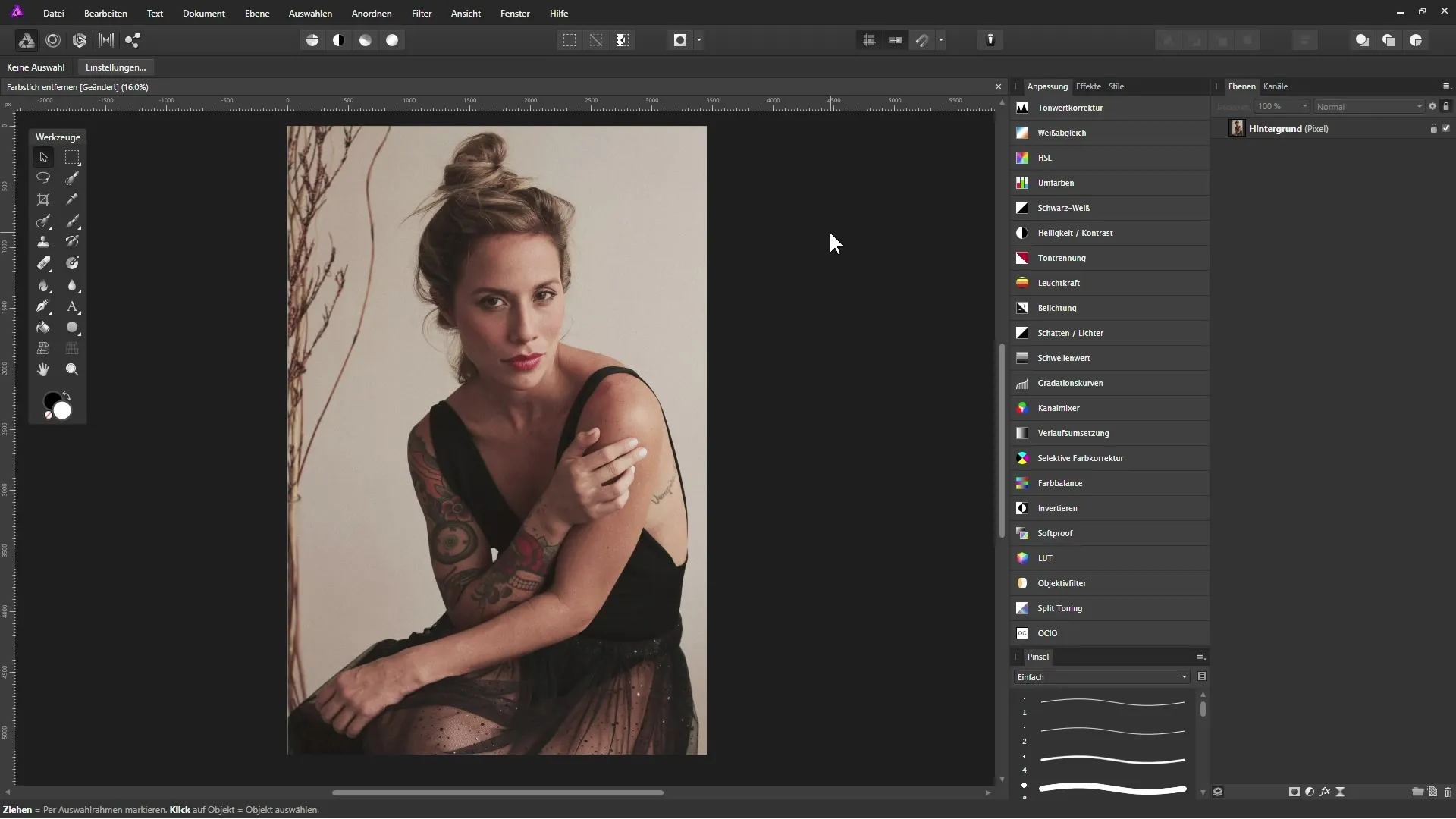
Untuk menghilangkan perubahan warna, navigasikan ke palet lapisan. Di sana, gambar Anda secara default akan ditampilkan sebagai lapisan latar belakang. Untuk melakukan penyesuaian, pilih sebuah lapisan penyesuaian. Anda dapat membuka ini melalui ikon yang sesuai atau melalui palet penyesuaian di tampilan.
Kita akan memulai dengan koreksi tonality. Namun, saya telah mengesampingkan opsi ini karena dalam kasus ini bukanlah metode yang efisien. Pipet untuk mencari nilai abu-abu tidak mungkin digunakan dengan metode ini. Sebaliknya, ada opsi yang lebih baik.
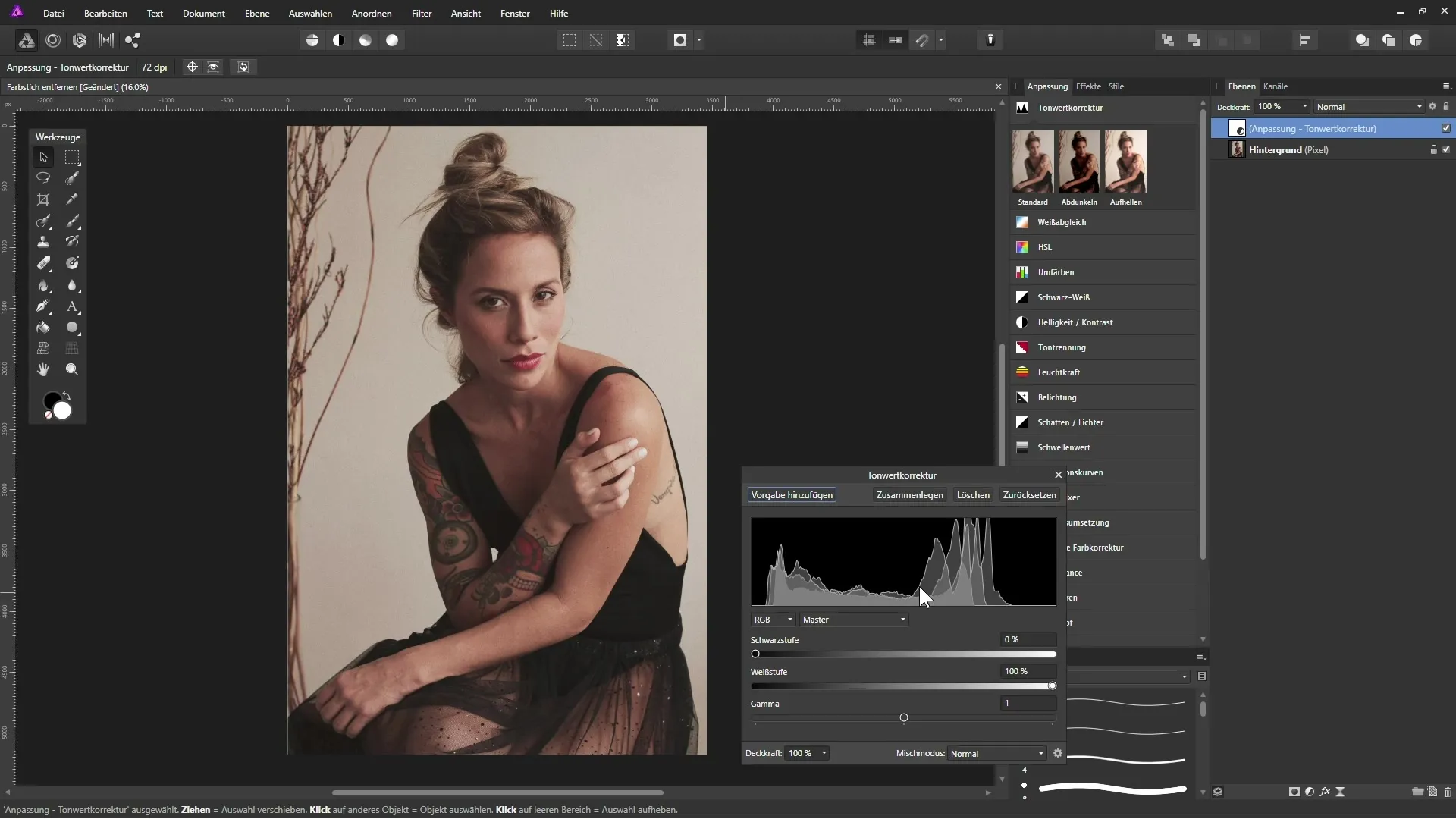
Salah satu pendekatan yang menjanjikan adalah dengan menggunakan pengaturan keseimbangan warna. Pengaturan ini memungkinkan Anda untuk membuat gambar lebih hangat atau lebih dingin dengan menggeser penggeser ke kiri atau ke kanan. Dalam contoh kita, kita menarik penggeser ke kiri untuk mengurangi nuansa kuning. Hati-hati agar tidak menghasilkan nuansa kebiruan. Nilai sekitar -10% telah terbukti netral yang nyaman.
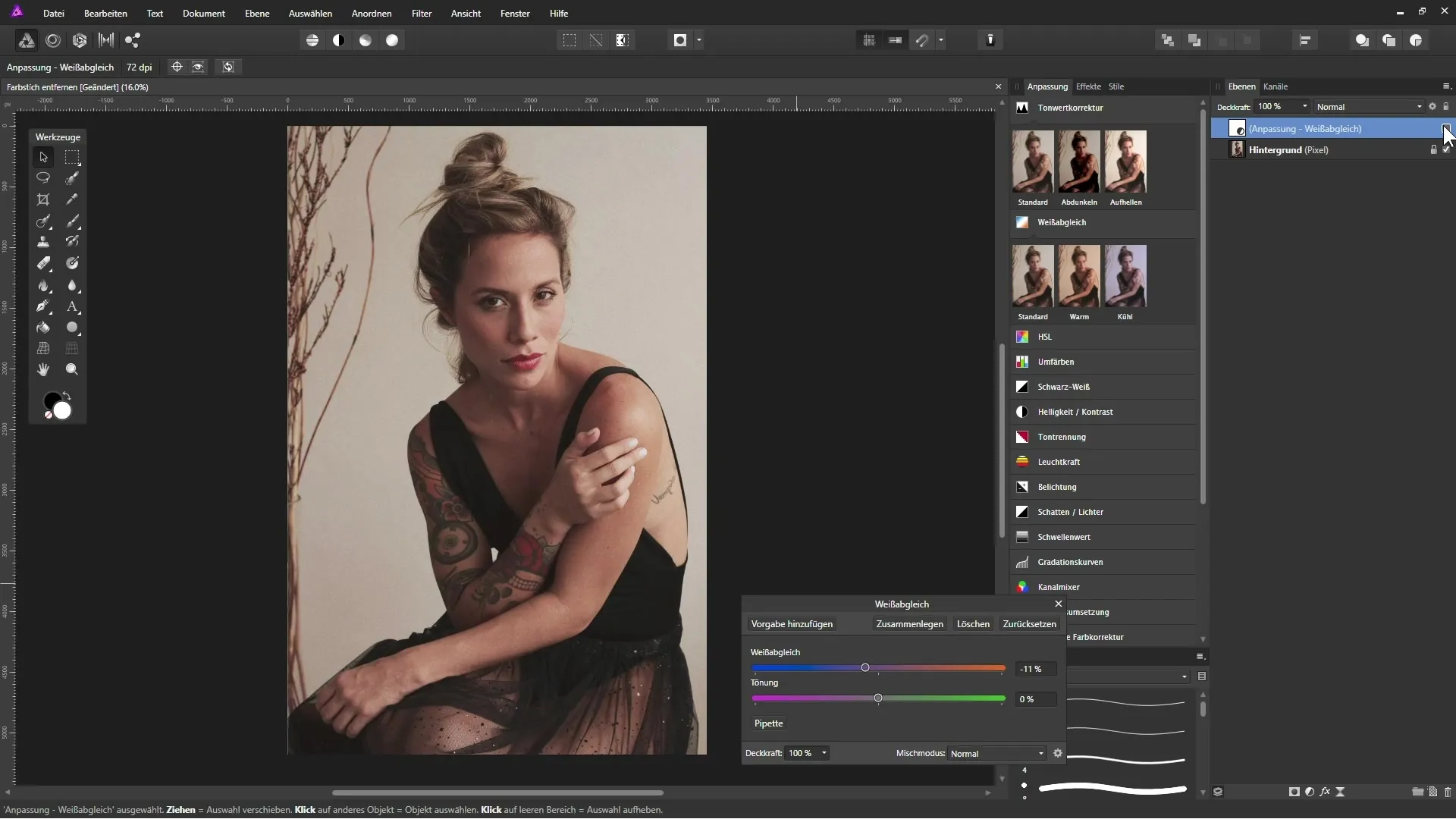
Sekarang uji lapisan penyesuaian lainnya: koreksi warna selektif. Ini memungkinkan Anda untuk mengontrol warna dengan lebih tepat. Pilih nada abu-abu dan kemudian fokus pada penggeser kuning. Tarik penggeser ke kiri sambil memperhatikan perubahan pada gambar. Anda juga dapat menambahkan sedikit magenta untuk membuat keseluruhan gambar lebih harmonis.
Metode lain yang berguna adalah keseimbangan warna. Ini memungkinkan Anda untuk mengedit bayangan, nada tengah, dan sorotan secara terpisah. Saat ini, tarik bagian tengah ke arah biru untuk menetralkan perubahan warna kuning. Anda juga bisa melakukan ini pada bayangan dan sorotan untuk mencapai hasil yang sempurna. Namun, pastikan Anda tidak berlebihan untuk tidak menghasilkan nuansa kebiruan.
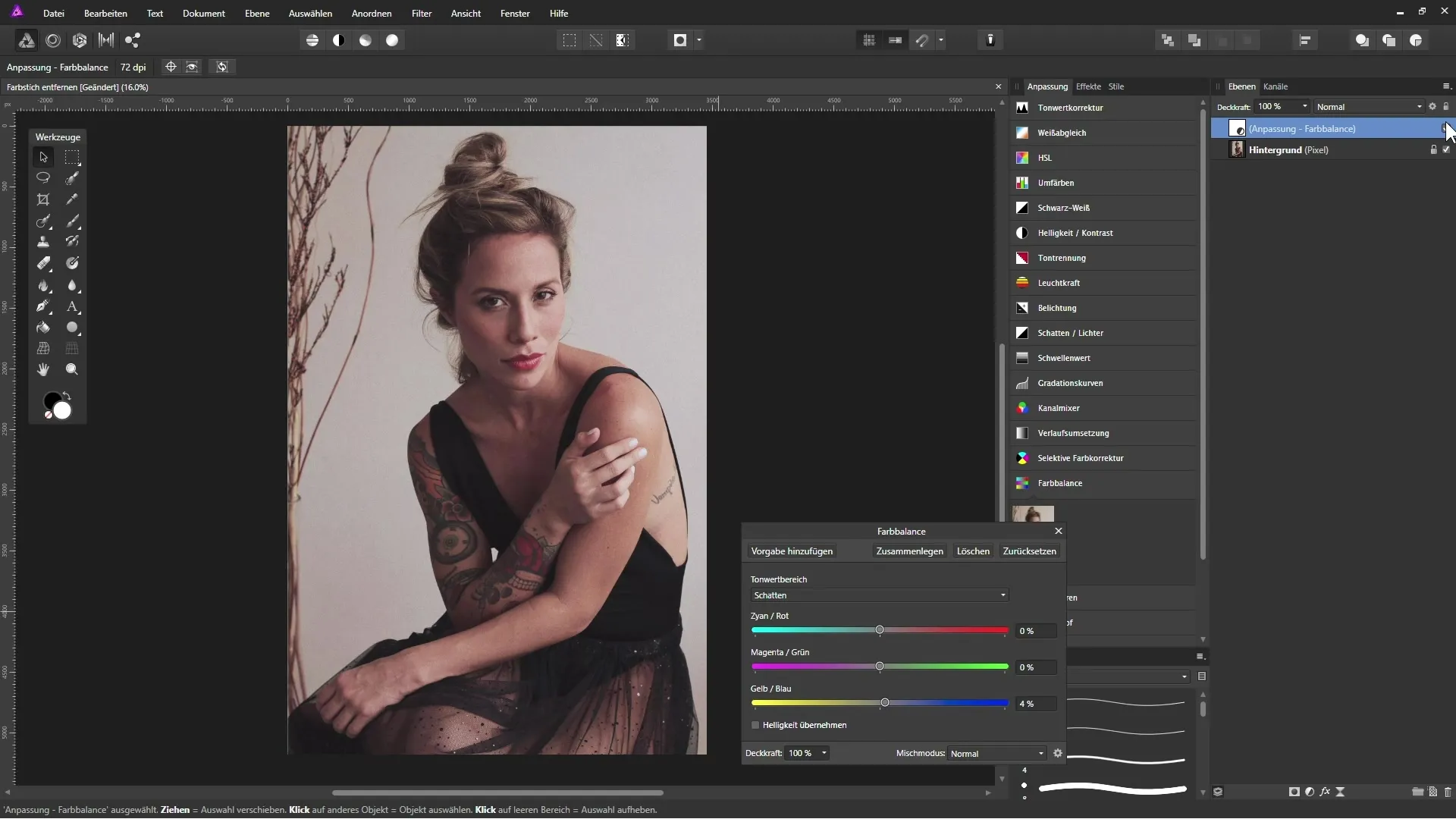
Sebuah teknik yang tepat dan berguna untuk menetralkan perubahan warna adalah menentukan komposisi warna spesifik dari perubahan warna tersebut. Klik pada lapisan latar belakang asli dan buat salinan darinya. Anda dapat menamainya "Perubahan Warna". Sekarang terapkan filter "Rata-rata", yang akan membantu Anda mengidentifikasi nada warna rata-rata.
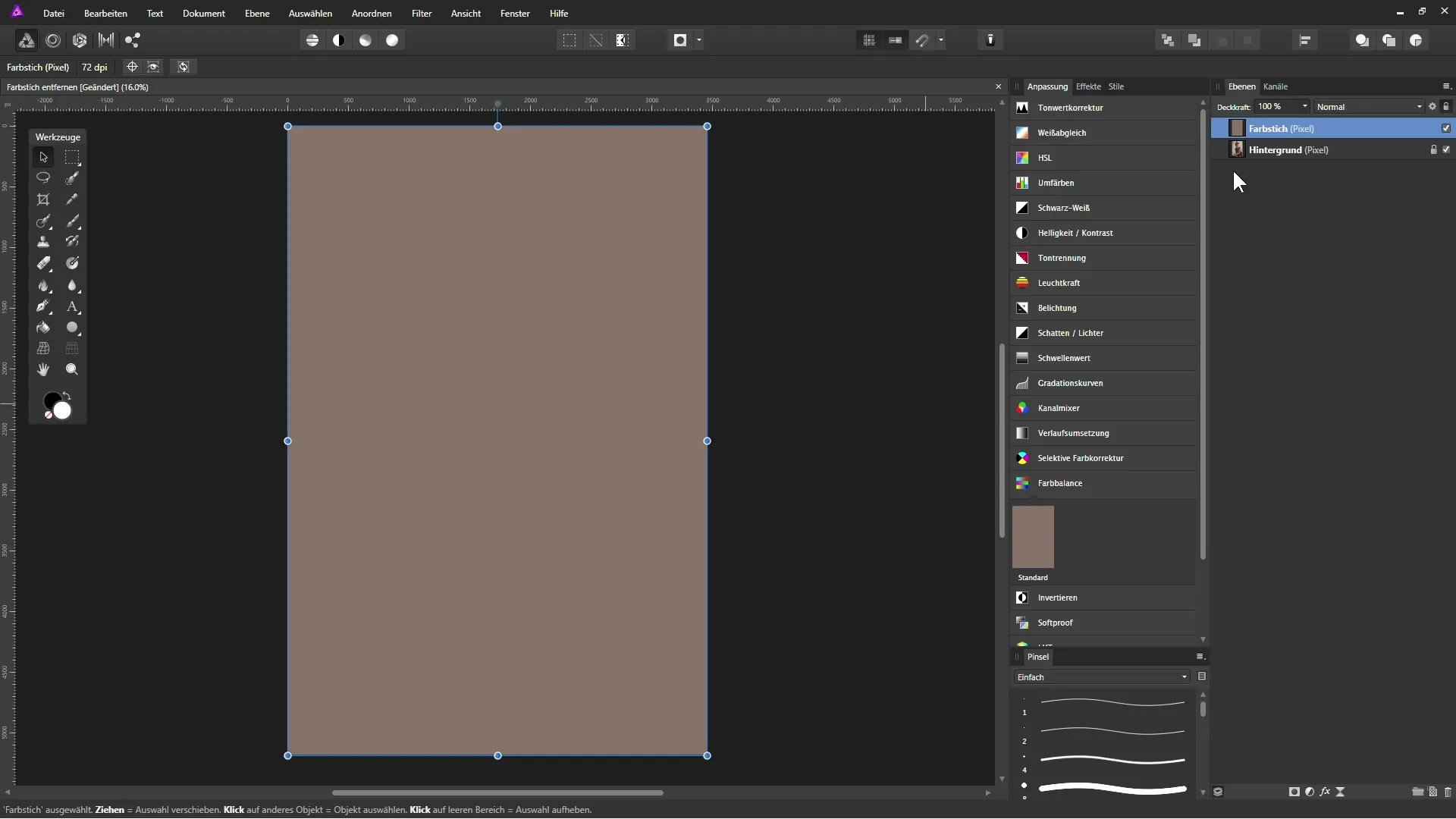
Pastikan untuk membuka palet informasi untuk mengetahui nilai RGB tepat dari warna yang bermasalah. Agar nilai-nilai ini memenuhi semua kriteria yang diperlukan, Anda harus menetapkannya pada 128 untuk mendapatkan abu-abu netral.
Buat lapisan penyesuaian kurva gradien dan mulai mengedit saluran merah, hijau, dan biru secara terpisah dan langkah demi langkah. Gunakan pipet untuk menetapkan titik jangkar yang akan mengurangi nilai untuk saluran setelah rata-rata pada 128.
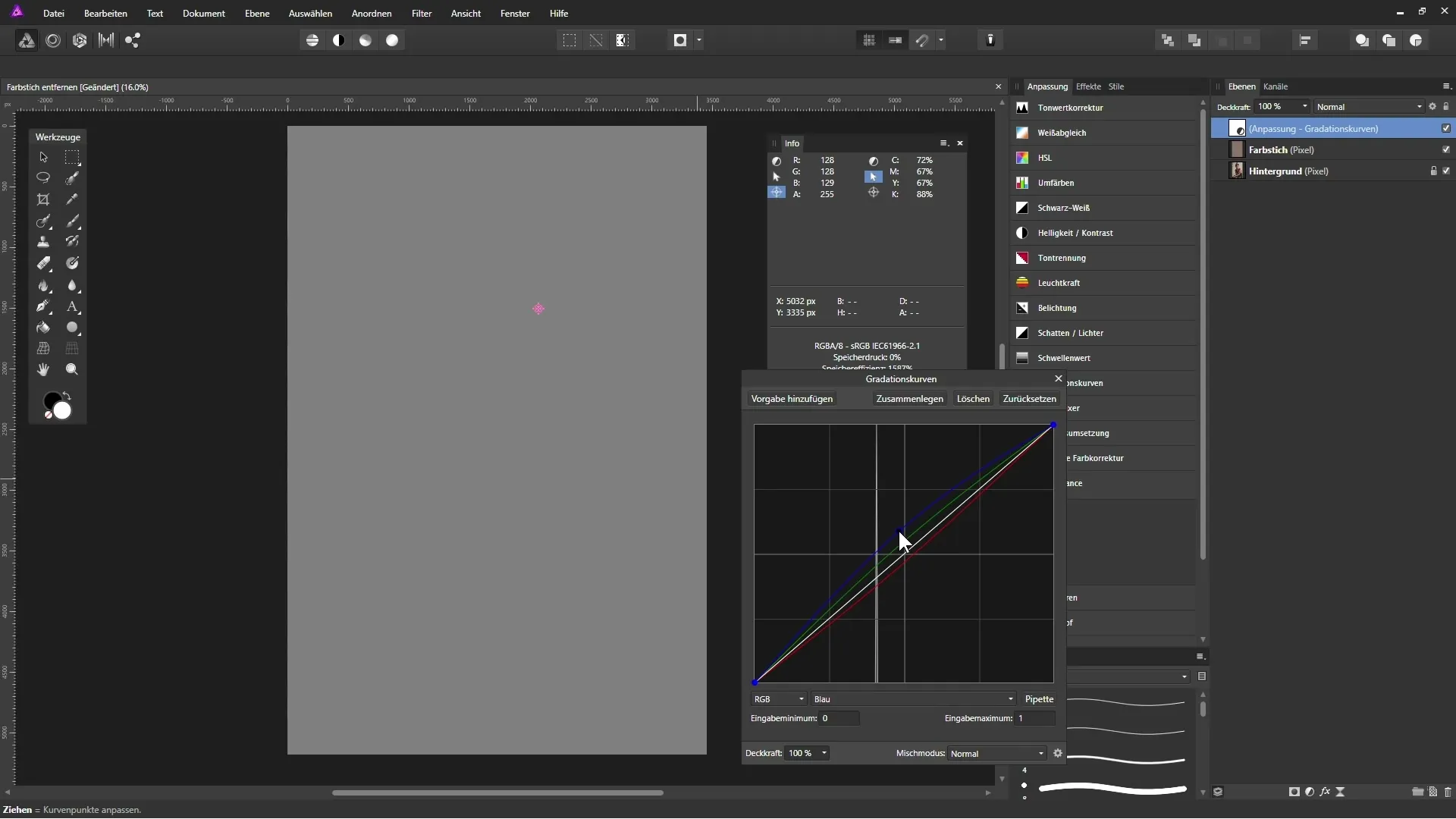
Setelah Anda mengatur semua nilai, Anda akan melihat abu-abu netral di sebelah kiri yang akan membantu menetralkan gambar Anda. Selanjutnya, sembunyikan lapisan "Perubahan Warna" untuk melihat efeknya. Bandingkan gambar yang telah diedit dengan gambar asli untuk melihat perbedaannya.
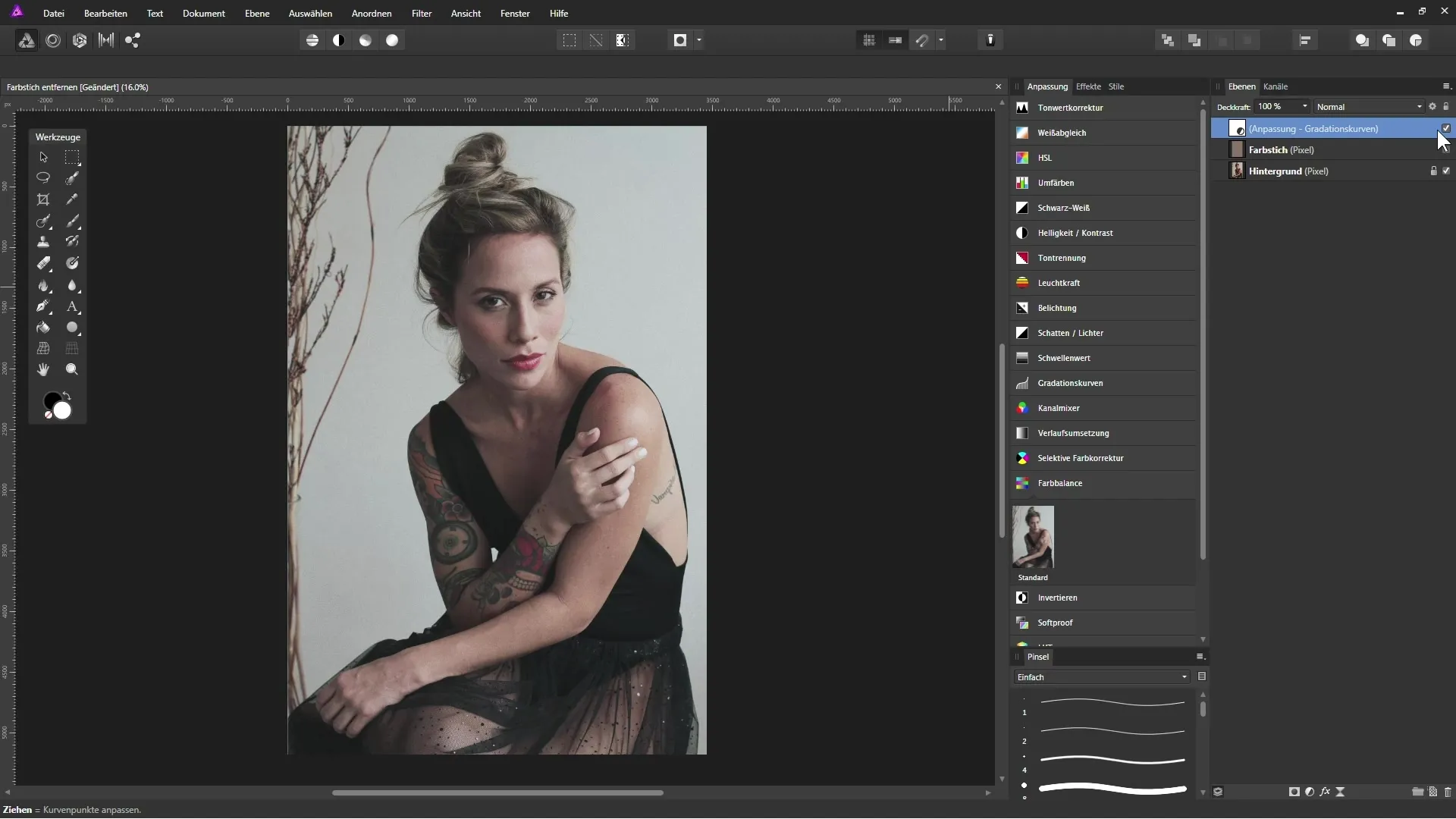
Jika Anda tidak puas dengan intensitas warna, Anda dapat menambahkan lapisan penyesuaian HSL untuk meningkatkan saturasi, sehingga gambar Anda menjadi lebih hidup.
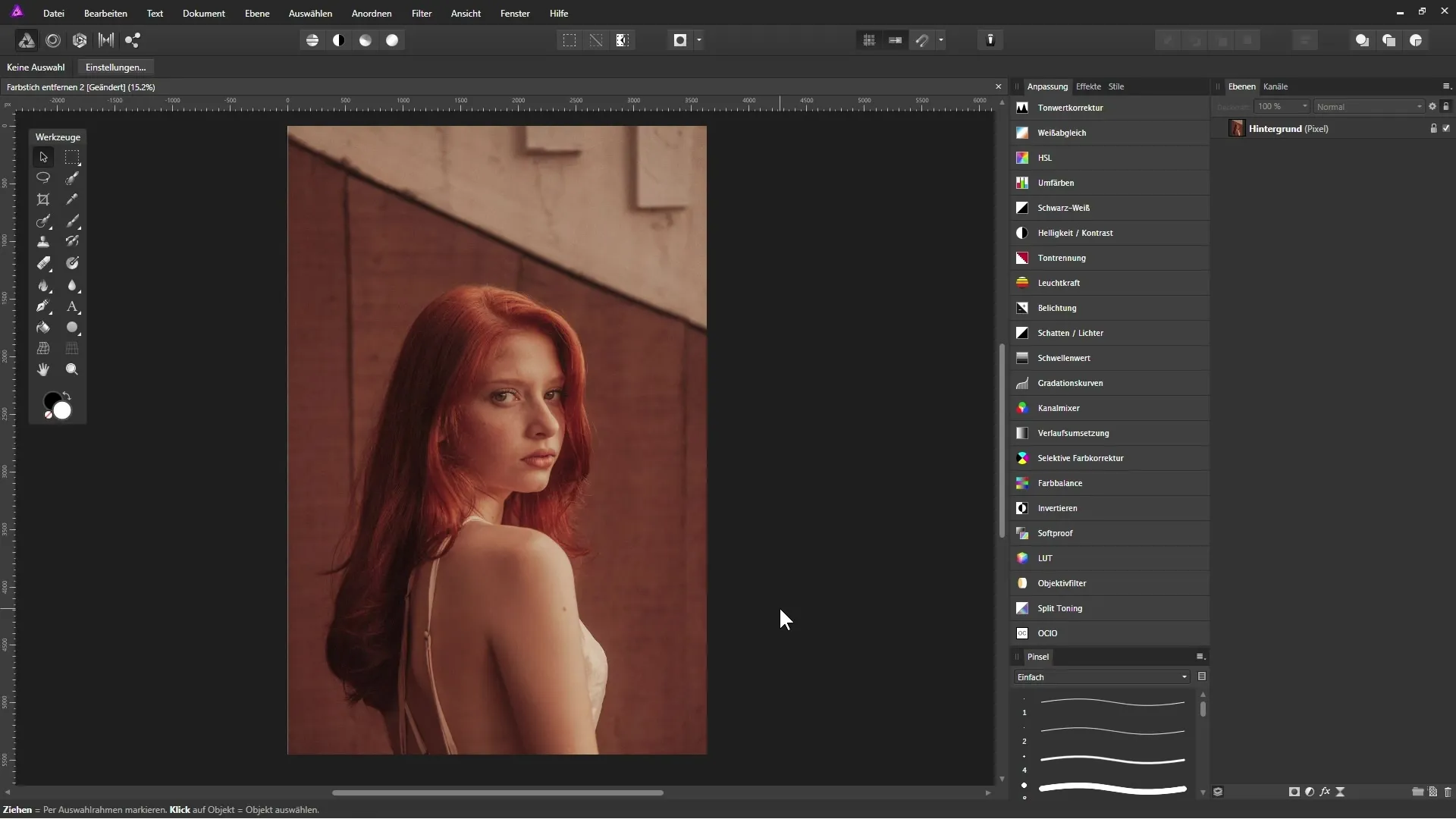
Ringkasan – Menghapus Perubahan Warna di Affinity Photo dengan Handal
Pelajari berbagai metode untuk menetralkan hampir semua perubahan warna dalam gambar Anda dan dengan demikian meningkatkan kualitas foto Anda.
Pertanyaan yang Sering Diajukan
Apa itu keseimbangan warna?Keseimbangan warna adalah fungsi yang memastikan bahwa warna dalam gambar ditampilkan dengan benar dengan menghapus perubahan warna.
Bagaimana saya bisa mengenali perubahan warna dalam gambar?Perhatikan nada yang berlebihan dalam satu atau beberapa warna; perubahan warna yang umum adalah kuning, biru, atau merah.
Apa metode paling efektif untuk menghapus perubahan warna?Teknik terbaik bervariasi tergantung pada gambar, sering kali menggunakan keseimbangan warna dan kurva gradien.
Bisakah saya meningkatkan saturasi setelah menghapus perubahan warna?Ya, setelah dinetralkan, Anda bisa menyesuaikan saturasi untuk membuat gambar lebih hidup.
Apakah sulit untuk menyesuaikan warna di Affinity Photo?Ini membutuhkan sedikit latihan dan kesabaran, tetapi dengan panduan yang tepat, ini sangat mungkin dilakukan.


